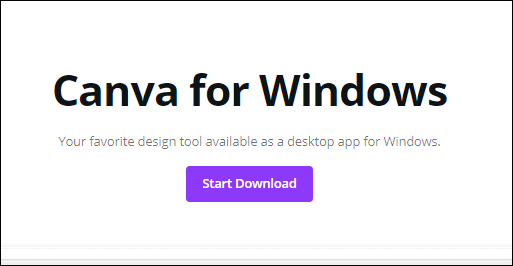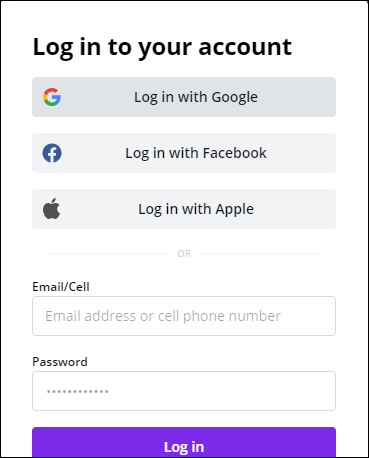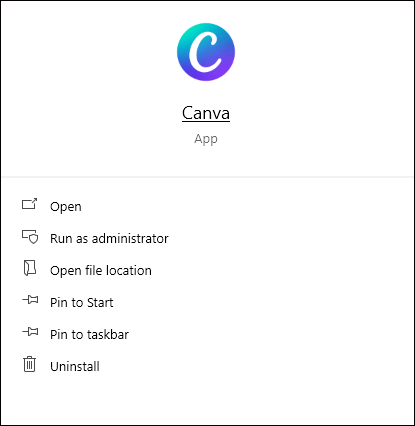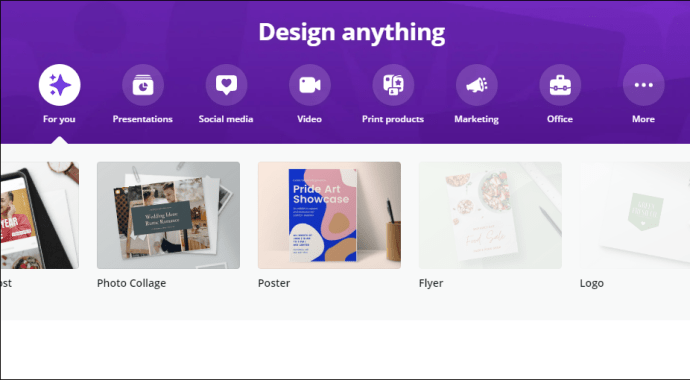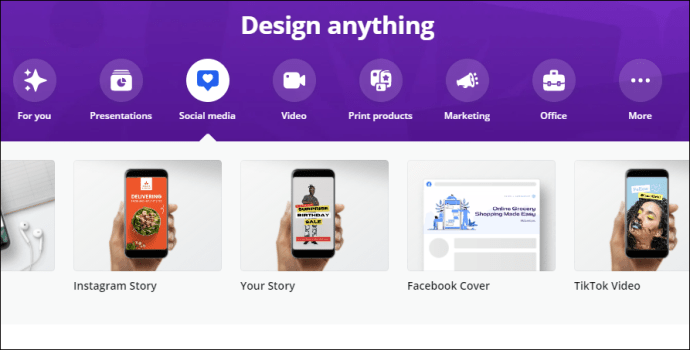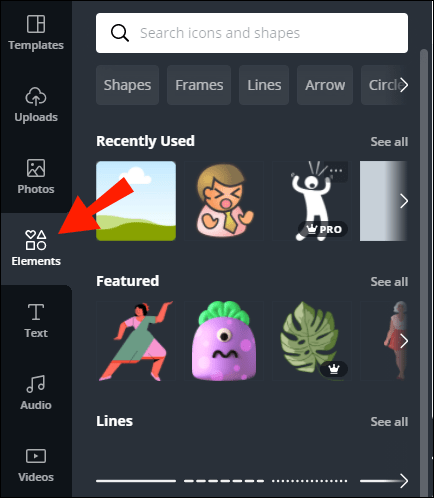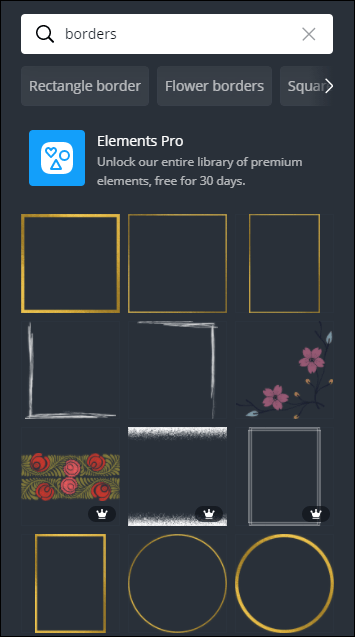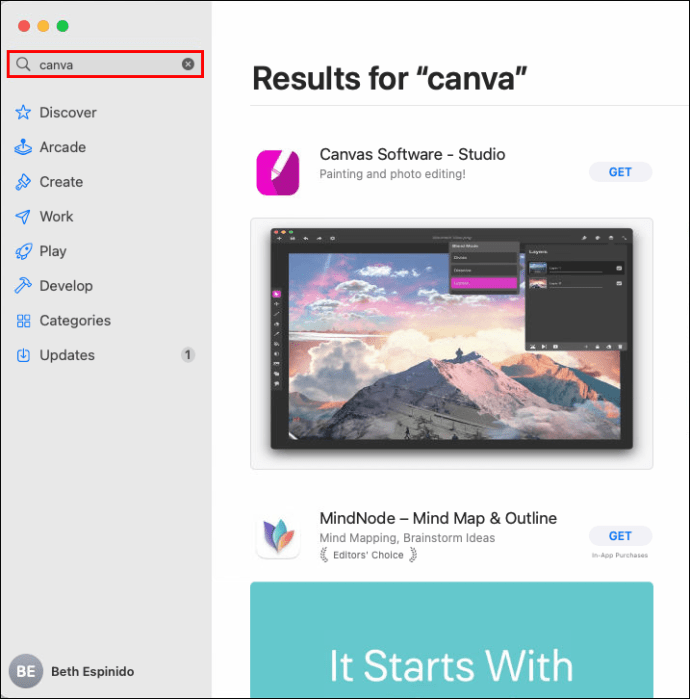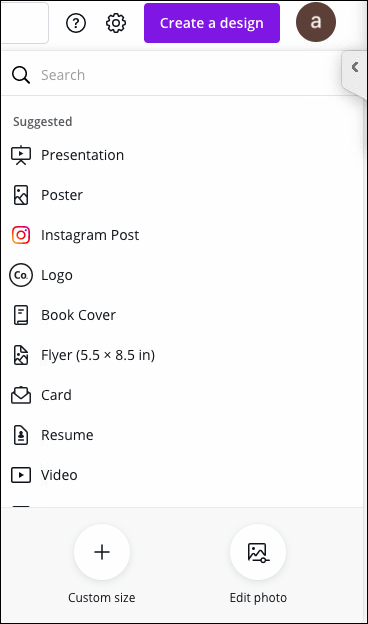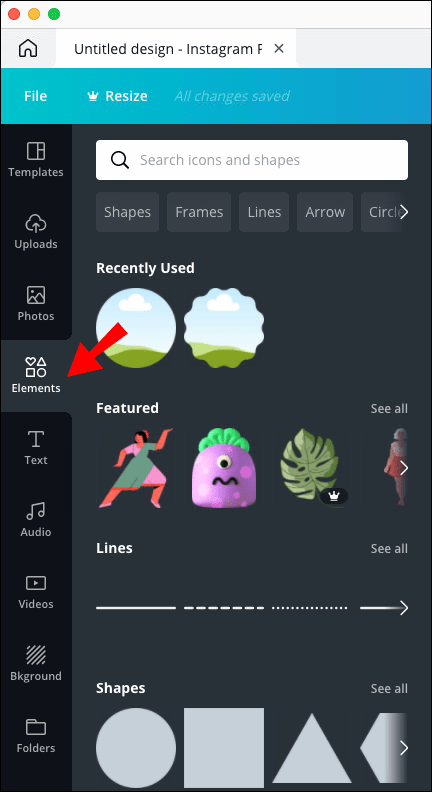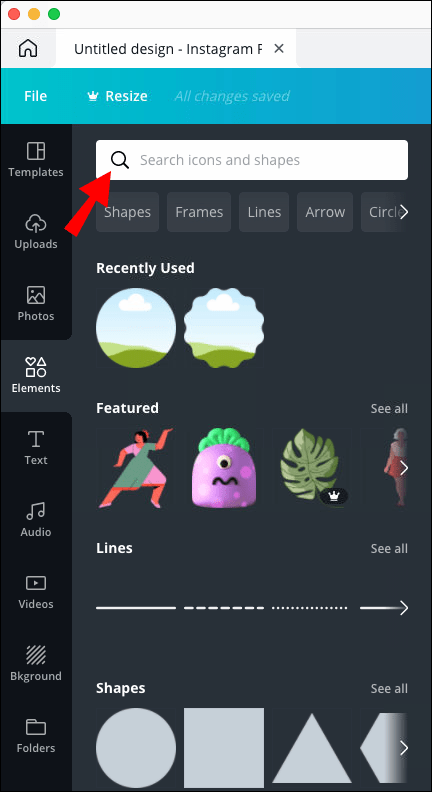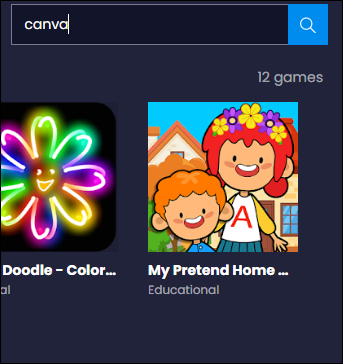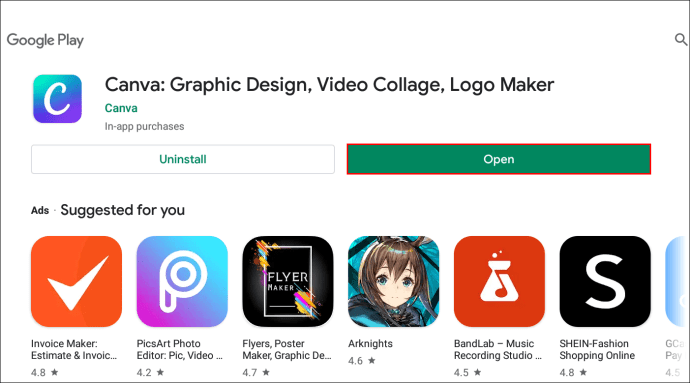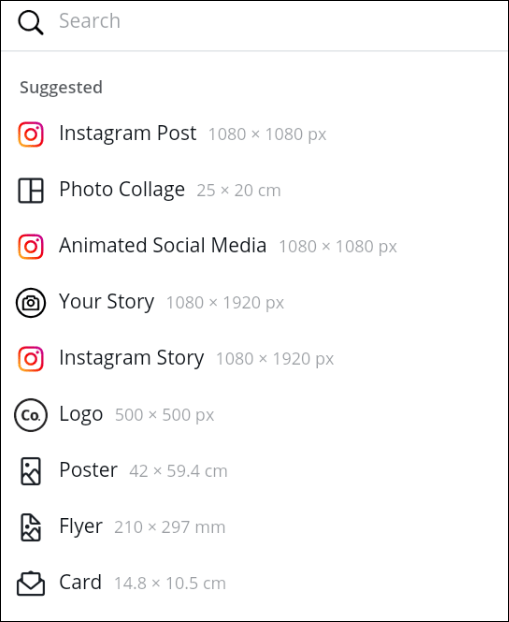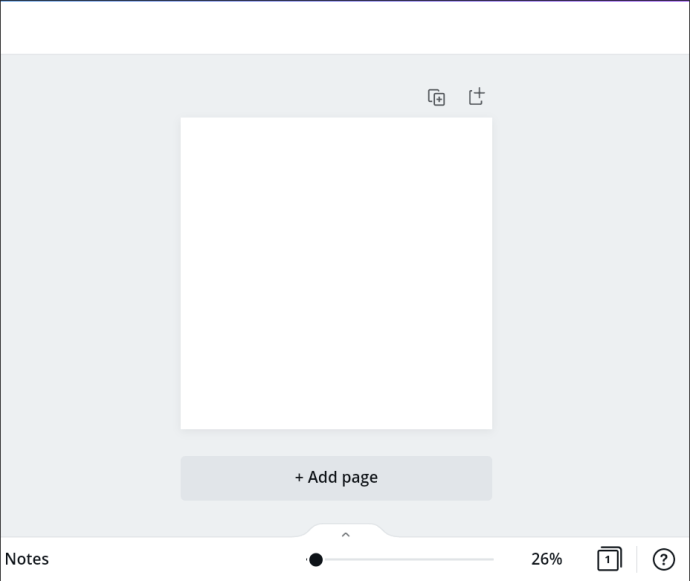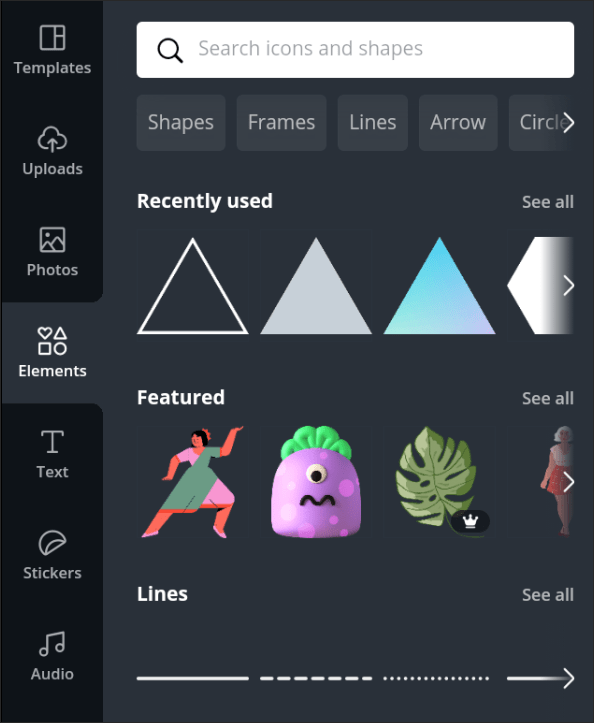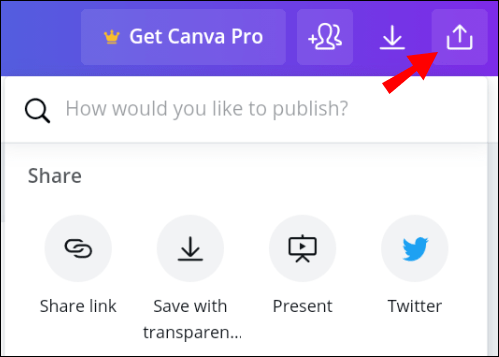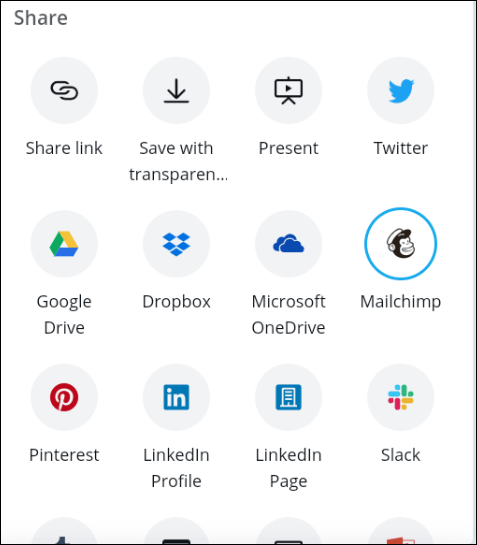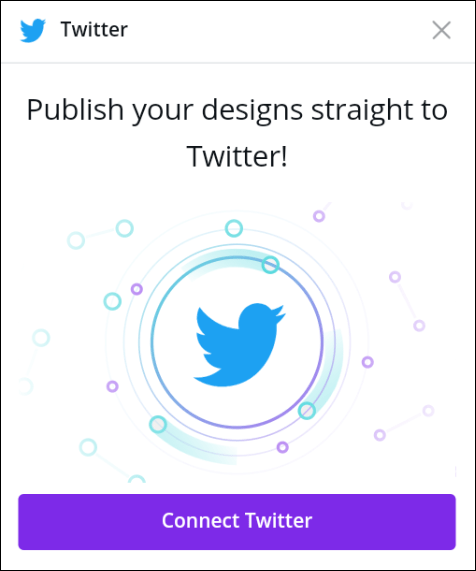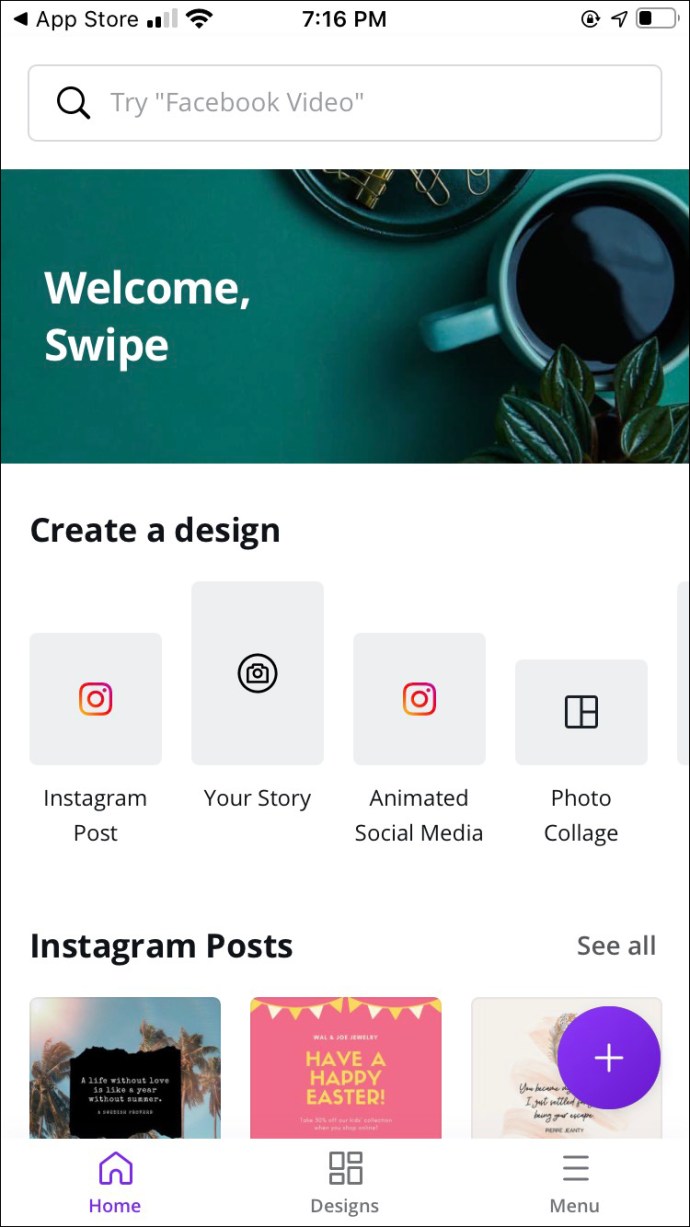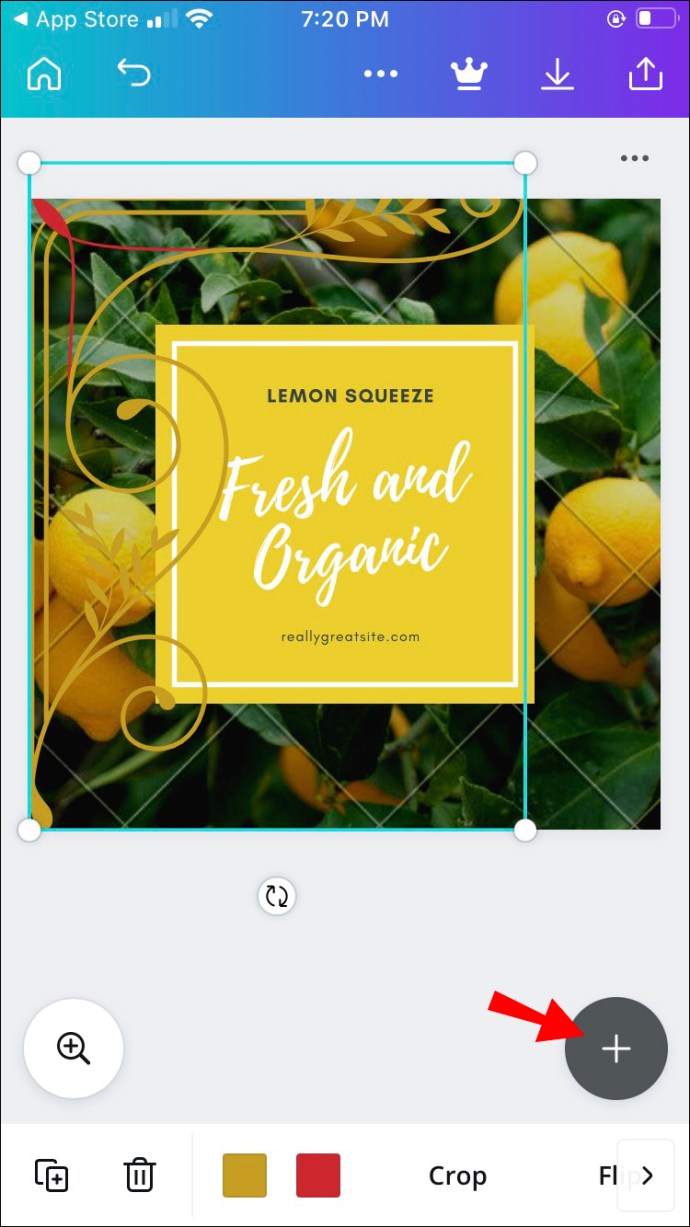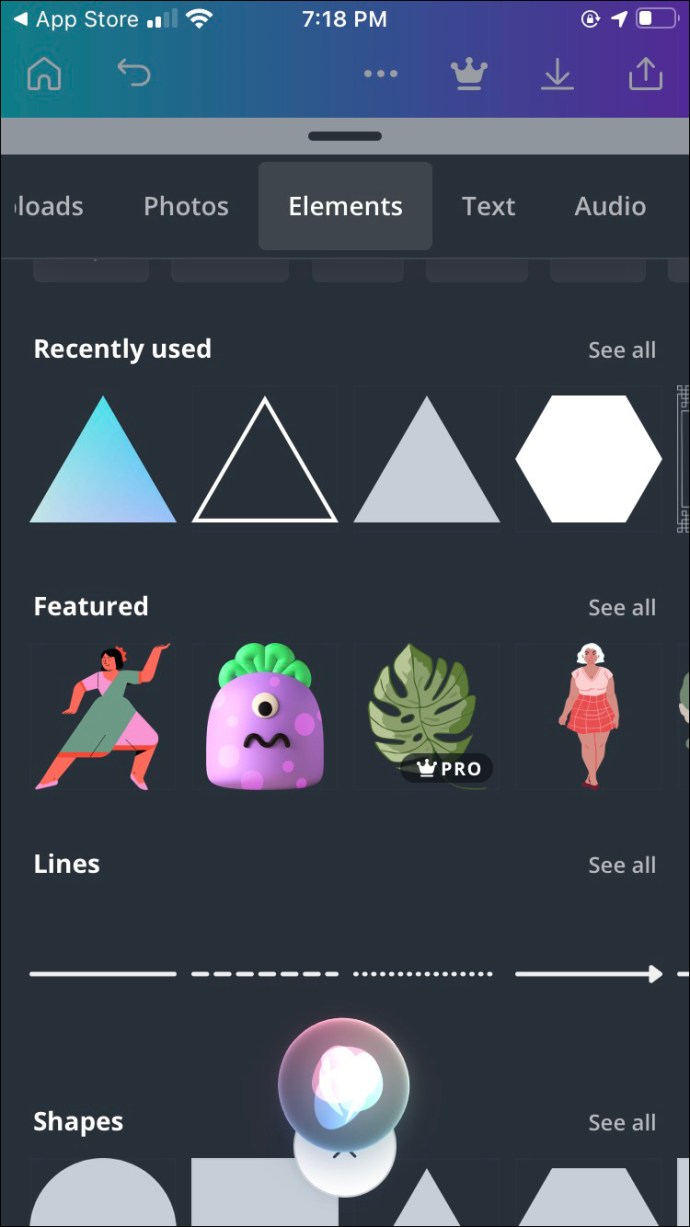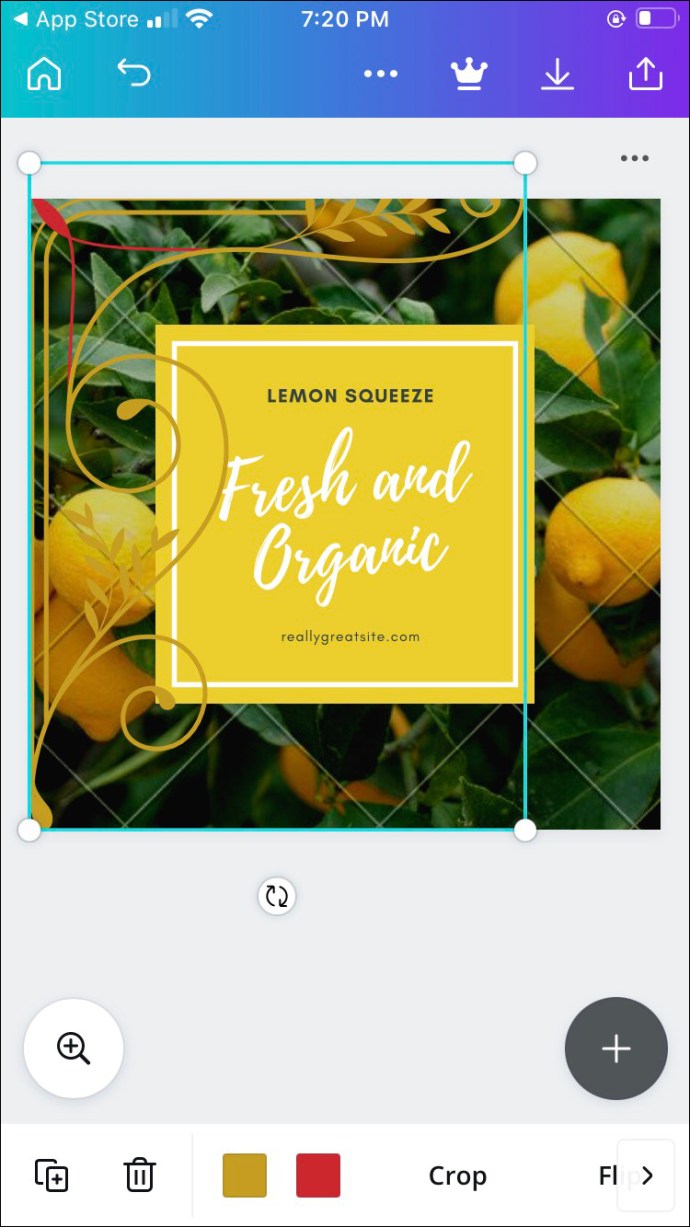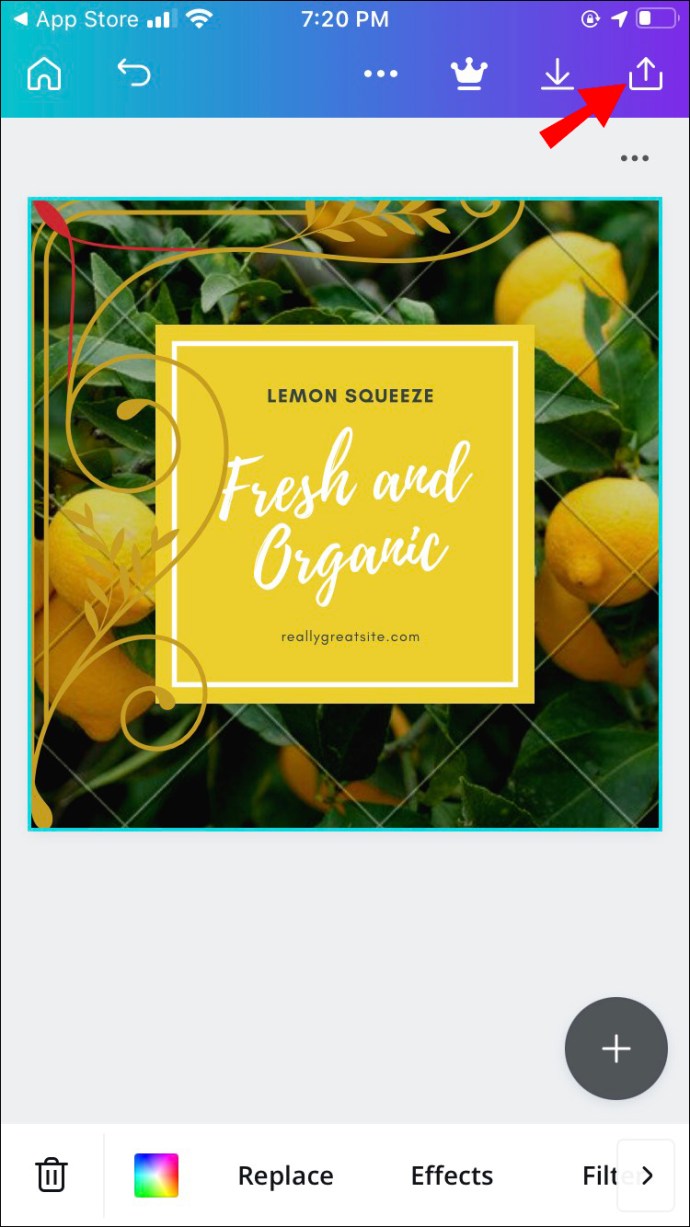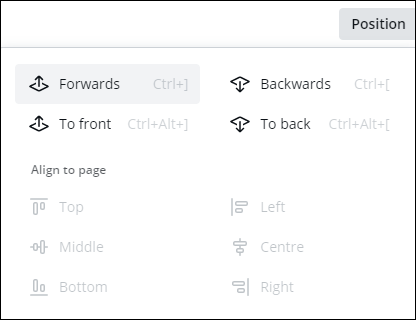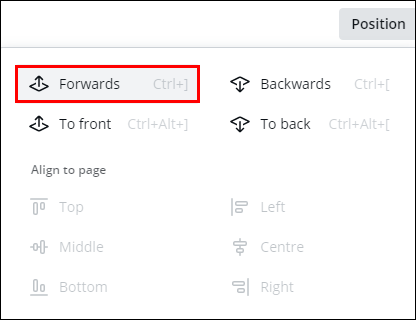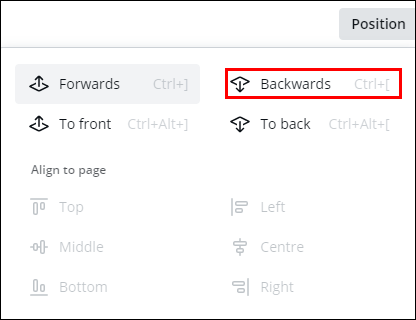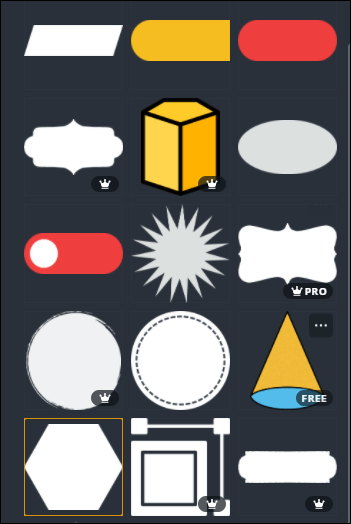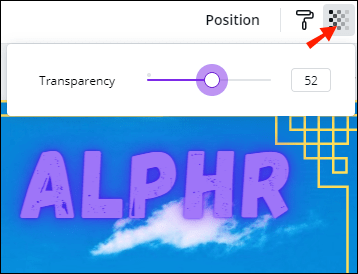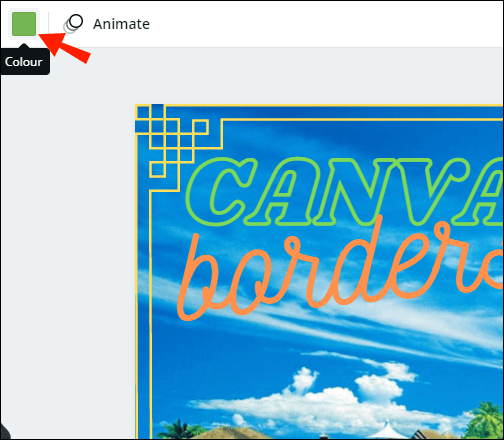கேன்வா மிகவும் பிரபலமான கிராஃபிக் வடிவமைப்பு தளங்களில் ஒன்றாகும். இது இலவசமாகக் கிடைக்கிறது மற்றும் பலதரப்பட்ட மேம்பட்ட கருவிகளைக் கொண்டுள்ளது. முற்றிலும் தனிப்பயனாக்கக்கூடிய ஆயிரக்கணக்கான இலவச வார்ப்புருக்கள் இருப்பதால் வடிவமைப்பு விருப்பங்கள் நடைமுறையில் வரம்பற்றவை. அதாவது, நீங்கள் வடிவங்கள், வீடியோக்கள், உரைகள், சட்டங்கள் மற்றும் உங்கள் சொந்த புகைப்படங்களை பதிவேற்றலாம்.

இந்தக் கட்டுரையில், உங்கள் வடிவமைப்பில் எப்படி ஒரு பார்டரைச் சேர்ப்பது என்பது குறித்து கவனம் செலுத்துவோம். ஒட்டுமொத்த அழகியலுக்கு வரும்போது எல்லைகள் எல்லா வித்தியாசங்களையும் ஏற்படுத்தலாம். அது ஒரு சமூக ஊடக இடுகையாக இருந்தாலும், அழைப்பு அட்டையாக இருந்தாலும் அல்லது பெரிதாக்கு பின்னணியாக இருந்தாலும், அவை தளவமைப்பை மிகவும் நேர்த்தியாகவும் மேலும் தொழில்முறையாகவும் காட்டுகின்றன. நிச்சயமாக, நீங்கள் எல்லைகளுடன் வேடிக்கையாக இருக்க முடியாது என்று அர்த்தமல்ல. தொடர்ந்து படித்து, Canva இல் இந்த உறுப்பைப் பயன்படுத்தக்கூடிய சில ஆக்கப்பூர்வமான வழிகளைக் கண்டறியவும்.
கேன்வாவில் பார்டரை சேர்ப்பது எப்படி?
கிராஃபிக் வடிவமைப்பில் எல்லைகள் இன்றியமையாத கருவிகளாகக் கருதப்படுகின்றன. பொதுவாக, அவை கட்டமைப்பு நோக்கங்களுக்காகப் பயன்படுத்தப்படுகின்றன. மிருதுவான வெளிப்புறத்தை வடிவமைக்க நீங்கள் ஒரு பார்டரைச் சேர்க்கலாம் அல்லது தளவமைப்பை வெவ்வேறு பெட்டிகளாகப் பிரிக்க அதைப் பயன்படுத்தலாம். உரை, படங்கள் அல்லது எண்கள் போன்ற தனிப்பட்ட கூறுகளுக்கு கவனத்தை ஈர்க்கவும் அவை சிறந்தவை.
கேன்வா எல்லைகளின் ஈர்க்கக்கூடிய நூலகத்தை வழங்குகிறது. அவற்றில் பெரும்பாலானவை இலவசமாகக் கிடைக்கின்றன, ஆனால் பிரீமியம் கூறுகளைத் திறக்க, நீங்கள் புரோ அல்லது எண்டர்பிரைஸ் சந்தாவில் பதிவு செய்ய வேண்டும். தொழில்நுட்ப ரீதியாக, நீங்கள் இன்னும் இலவச பதிப்பில் அவற்றைப் பயன்படுத்தலாம், ஆனால் நீங்கள் வாட்டர்மார்க்கை அகற்ற முடியாது. அதிர்ஷ்டவசமாக, இது மிகவும் நுட்பமானது.
Windows, Mac, iOS மற்றும் Android சாதனங்களுக்கு டெஸ்க்டாப் மற்றும் மொபைல் பயன்பாடு உள்ளது. பயனர் நட்பு இடைமுகம் ஒவ்வொரு பதிப்பிலும் மிகவும் ஒத்திருக்கிறது. கேன்வா தொழில்முறை பயன்பாட்டிற்காக மட்டும் அல்ல, எனவே அழகான ஒன்றை உருவாக்க நீங்கள் ஒரு நட்சத்திர கிராஃபிக் டிசைனராக இருக்க வேண்டியதில்லை.
மேலும், எல்லைகளைச் சேர்ப்பது எளிதான பணியாகும். டெஸ்க்டாப் மற்றும் மொபைல் ஆப்ஸின் ஒவ்வொரு பதிப்பிற்கும் படிப்படியான முறிவுகளைப் படிக்கவும்.
விண்டோஸில்
விண்டோஸ் ஓஎஸ் பயனர்களுக்கு இலவச டெஸ்க்டாப் பதிப்பு உள்ளது. அதிகாரப்பூர்வ Canva இணையதளத்தில் இருந்து ஒரு நொடியில் பதிவிறக்கம் செய்யலாம். உங்கள் கணினியில் கேன்வாவை எவ்வாறு நிறுவுவது என்பது இங்கே:
- உங்களுக்கு விருப்பமான உலாவியைத் திறந்து அதிகாரப்பூர்வ வலைத்தளத்திற்குச் செல்லவும்.
- பதிவிறக்கம் செய்ய ஊதா பொத்தானைக் கிளிக் செய்யவும்.
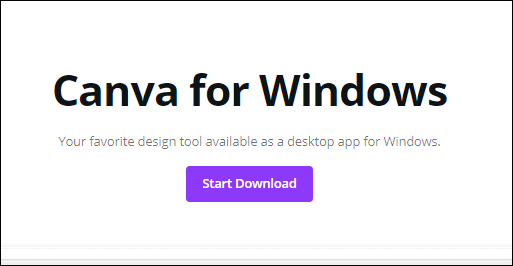
- டெஸ்க்டாப் பயன்பாட்டைத் தொடங்கி கணக்கை உருவாக்கவும். உங்கள் மின்னஞ்சல் அல்லது Facebook சுயவிவரம் மூலம் உள்நுழையலாம்.
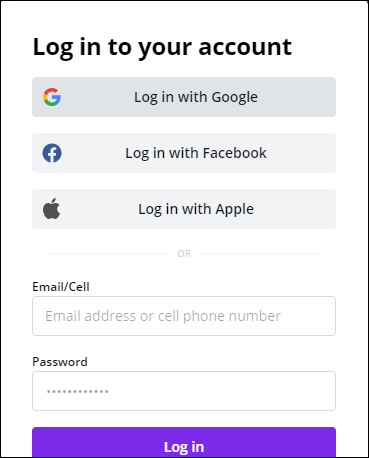
உங்கள் டெஸ்க்டாப்பில் ஒரு குறுக்குவழி உடனடியாக தோன்றும். அதாவது பயன்பாடு தயாராக உள்ளது, எனவே தொடங்குவதற்கு நீங்கள் செய்ய வேண்டியது எல்லாம் கிளிக் செய்யவும்:
- டெஸ்க்டாப் ஐகானைக் கிளிக் செய்வதன் மூலம் பயன்பாட்டைத் தொடங்கவும்.
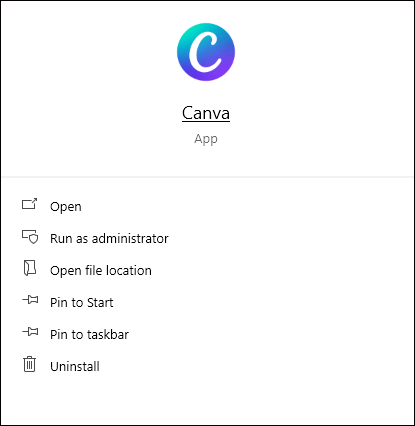
- திரையின் மேற்புறத்தில் உள்ள விட்ஜெட்டில் இருந்து ஒரு வகையைத் தேர்ந்தெடுக்கவும். சமூக ஊடக இடுகைகள், விளக்கக்காட்சிகள், சந்தைப்படுத்தல் மற்றும் பலவற்றிற்கு வெவ்வேறு டெம்ப்ளேட்டுகள் உள்ளன.
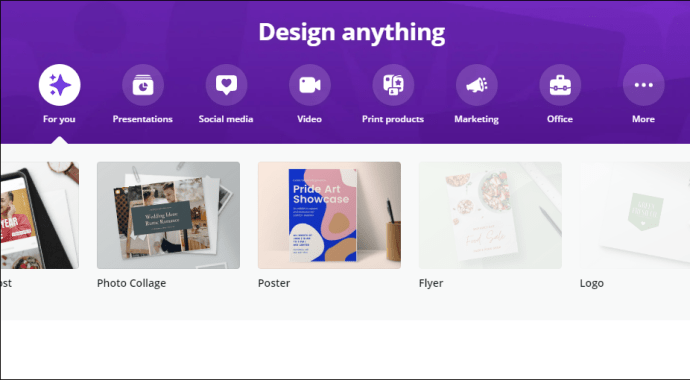
- ஒரு குறிப்பிட்ட வடிவமைப்பை (எ.கா., "போஸ்டர்" அல்லது "பேஸ்புக் கவர்") கிளிக் செய்வதன் மூலம் தேர்வு செய்யவும்.
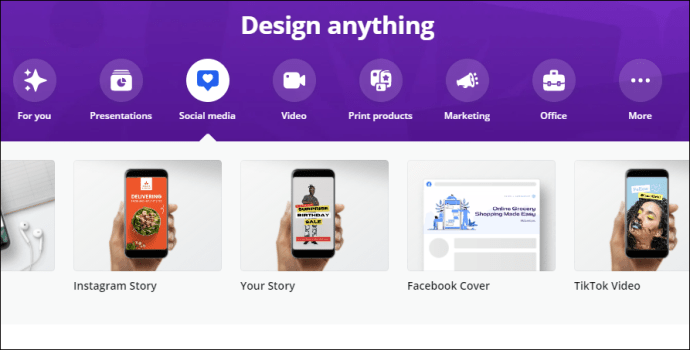
- உங்கள் கர்சரை இடது புறத்தில் உள்ள பக்கப்பட்டியில் நகர்த்தவும். "கூறுகள்" பகுதியைத் திறக்கவும்.
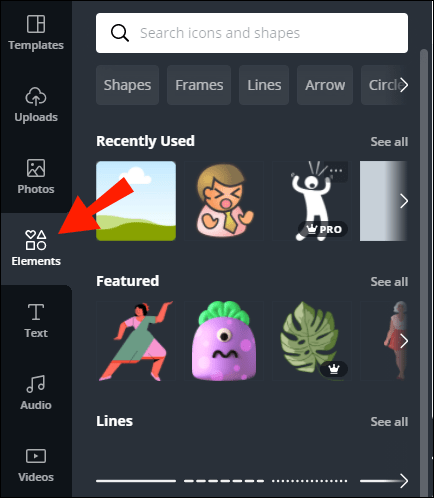
- பேனலின் மேலே உள்ள தேடல் பட்டியில் "பார்டர்கள்" என தட்டச்சு செய்யவும்.
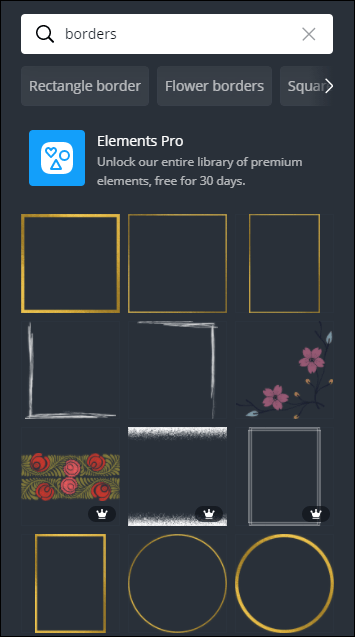
- தேடல் முடிவுகளை ஸ்க்ரோல் செய்து, நீங்கள் விரும்பும் ஒன்றைக் கிளிக் செய்யவும்.
ஒரே உறுப்பை இரண்டு முறை சேர்க்க விரும்பினால், அதை கைமுறையாகச் செய்ய வேண்டியதில்லை. அதற்கு பதிலாக நீங்கள் பயன்படுத்தக்கூடிய நிஃப்டி கீபோர்டு ஷார்ட்கட் உள்ளது. பக்கப்பட்டியில் இருந்து உறுப்பைத் தேர்ந்தெடுத்த பிறகு, ''CTRL + D'' ஐ அழுத்திப் பிடிக்கவும், ஒரு நகல் தோன்றும்.
Mac இல்
அதிகாரப்பூர்வ Canva இணையதளத்தில் இருந்து டெஸ்க்டாப் பயன்பாட்டைப் பெறலாம், ஆனால் Mac App Store இலிருந்து பதிவிறக்குவதே விரைவான வழி. எப்படி என்பது இங்கே:
- ஆப் ஸ்டோரில் "புகைப்படம் மற்றும் வீடியோ" வகையைத் திறந்து, கேன்வாவைக் கண்டுபிடிக்க உருட்டவும். மேல் இடது மூலையில் உள்ள தேடல் செயல்பாட்டைப் பயன்படுத்துவதன் மூலம் அதைச் செய்வதற்கான விரைவான வழி.
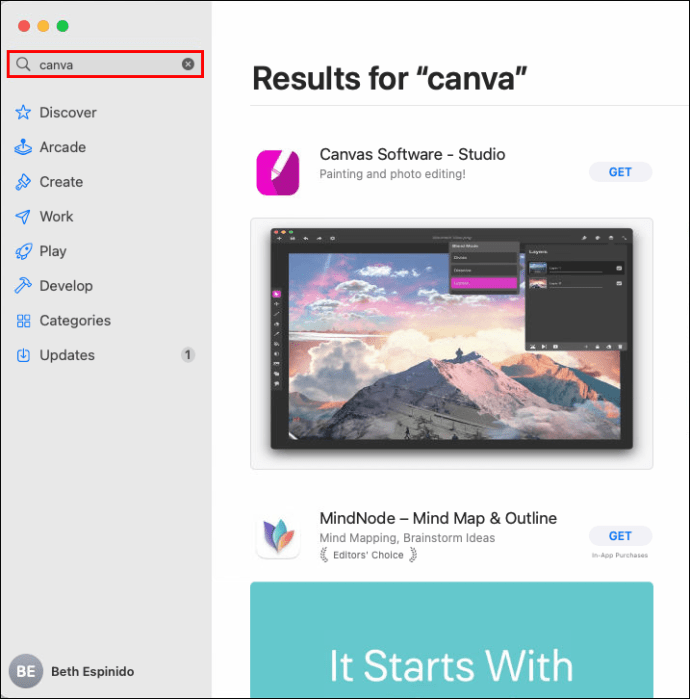
- பயன்பாட்டை இலவசமாகப் பதிவிறக்க, "Get" பொத்தானைக் கிளிக் செய்யவும்.
- செயல்முறையை முடிக்க "நிறுவு" என்பதைக் கிளிக் செய்யவும். தேவைப்பட்டால், உங்கள் ஆப்பிள் ஐடியை உள்ளிடவும்.
அங்கிருந்து, நீங்கள் பயன்பாட்டைத் திறந்து, உங்கள் வடிவமைப்பில் கூறுகளைச் சேர்க்கத் தொடங்கலாம்:
- பயன்பாடுகள் கோப்புறையைத் திறந்து கேன்வாவைக் கண்டறியவும்.
- நீங்கள் ஒரு புதிய வடிவமைப்பை உருவாக்க விரும்பினால், மேல் வலது மூலையில் உள்ள ஊதா பொத்தானைக் கிளிக் செய்யவும். கீழ்தோன்றும் பட்டியலில் இருந்து நீங்கள் விரும்பும் வடிவமைப்பைத் தேர்ந்தெடுக்கவும் (எ.கா., "ஃப்ளையர்," "இன்ஸ்டாகிராம் போஸ்ட்").
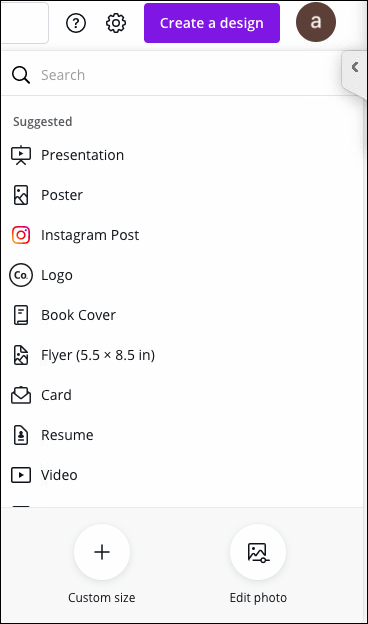
- இடது புறத்தில் உள்ள கருவிப்பட்டியில் "உறுப்புகள்" தாவலைத் திறக்கவும்.
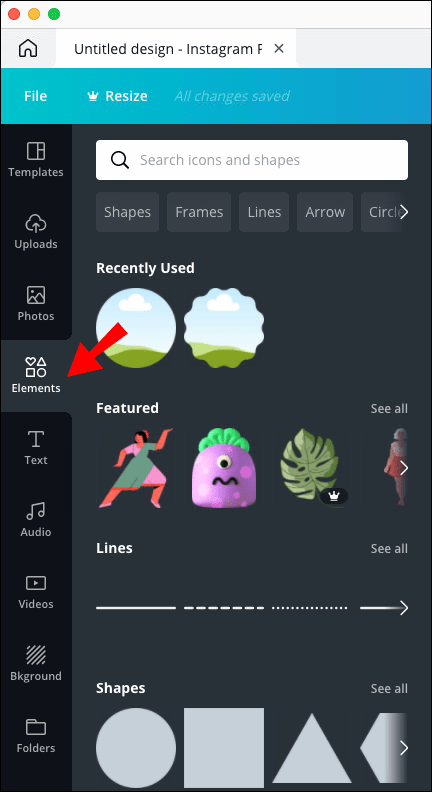
- மேலே உள்ள தேடல் பட்டியில் நீங்கள் விரும்பும் பார்டரின் வடிவத்தை உள்ளிடவும் (எ.கா., செவ்வக பார்டர்).
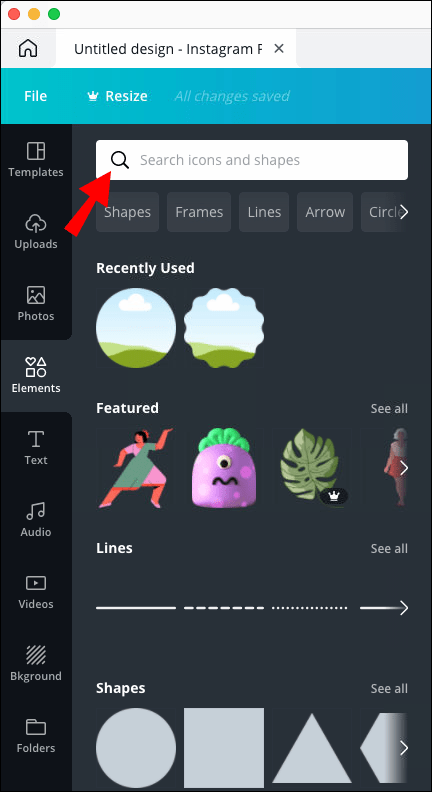
- உங்கள் வடிவமைப்பில் நீங்கள் சேர்க்க விரும்பும் ஒன்றைக் கிளிக் செய்யவும்.

- கரையை நகலெடுக்க, ‘‘CMD + D’’ விசைப்பலகை குறுக்குவழியைப் பயன்படுத்தவும்.
ஆண்ட்ராய்டில்
ஆண்ட்ராய்டு பயனர்கள் கூகுள் பிளே ஸ்டோரில் பயன்பாட்டின் அதிகாரப்பூர்வ மொபைல் பதிப்பைக் காணலாம். அதை எப்படி அமைப்பது என்பது இங்கே:
- கடையை அணுக Google Play ஐகானைத் தட்டவும்.
- திரையின் மேற்புறத்தில் உள்ள தேடல் பட்டியில் "Canva" என தட்டச்சு செய்யவும்.
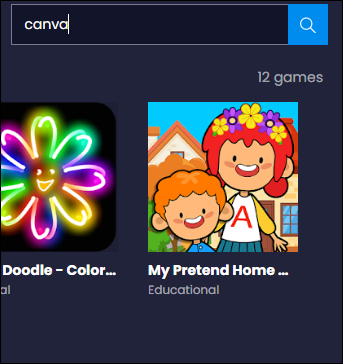
- "நிறுவு" மற்றும் "திற" என்பதைத் தட்டவும்.
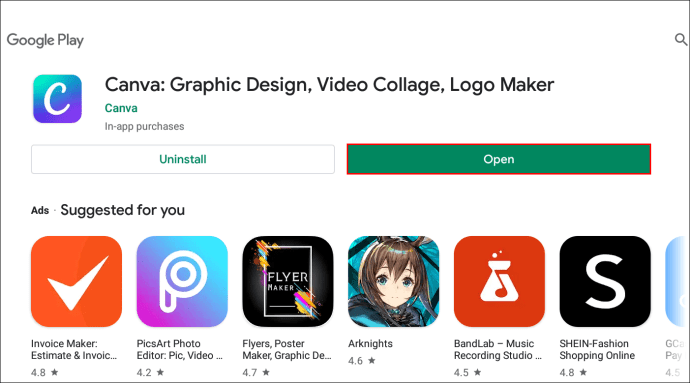
- உங்கள் Google அல்லது Facebook கணக்கு மூலம் உள்நுழையவும்.
இது மொபைல் பயன்பாடு என்பதால், இடைமுகம் சற்று வித்தியாசமானது. இருப்பினும், இது ஒரே மாதிரியான கூறுகளைக் கொண்டுள்ளது, அதாவது உங்கள் ஸ்மார்ட்போனுடன் எல்லைகளைச் சேர்க்கலாம். அதை எப்படி செய்வது என்பது இங்கே:
- கேன்வாவைத் தொடங்க ஆப்ஸ் ஐகானைத் தட்டவும்.
- "வடிவமைப்பை உருவாக்கு" என்பதன் கீழ், நீங்கள் விரும்பும் வடிவமைப்பைத் தேர்ந்தெடுக்கவும் (எ.கா., "Instagram Story").
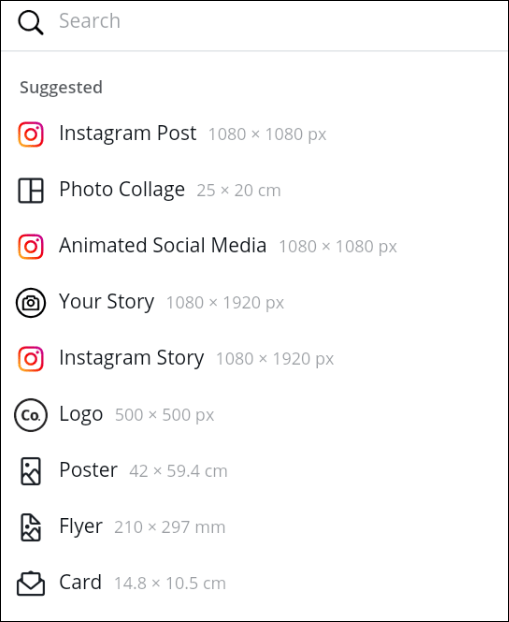
- ஒரு புதிய சாளரம் திறக்கும். ஏற்கனவே உள்ள டெம்ப்ளேட்டை நீங்கள் தேர்வு செய்யலாம் அல்லது புதிதாக வடிவமைக்க வெற்று சதுரத்தில் தட்டவும்.
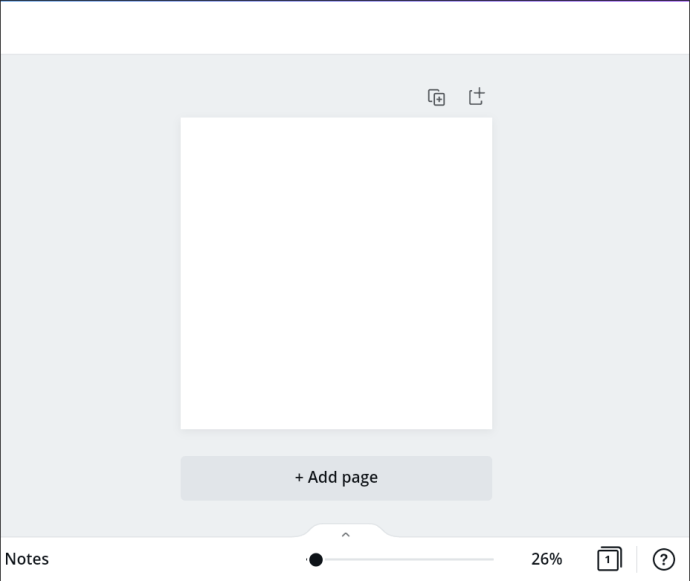
- திரையின் கீழ்-இடது மூலையில், ஊதா நிற "+" பொத்தானைத் தட்டவும். இது கருவிகள் மெனுவைத் திறக்கும்.
- "கூறுகள்" பிரிவில் தட்டவும். எல்லைகளைக் கண்டறிய தேடல் செயல்பாட்டைப் பயன்படுத்தவும்.
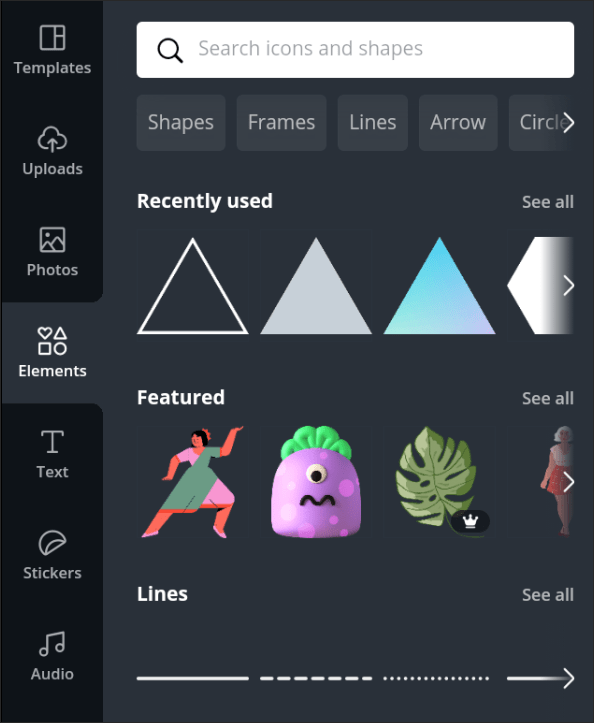
- கரையைச் சேர்க்க, அதைத் தட்டவும். திரையின் அடிப்பகுதியில் உள்ள மெனு பட்டியைப் பயன்படுத்தி அதைத் தனிப்பயனாக்கலாம்.
இந்த பதிப்பின் பெரிய விஷயம் என்னவென்றால், உங்கள் வடிவமைப்பை மற்ற தளங்களுடன் பகிர்ந்து கொள்ளலாம். எடுத்துக்காட்டாக, Instagram இடுகையை உருவாக்க நீங்கள் Canva ஐப் பயன்படுத்தினால், அதை நேரடியாக உங்கள் சுயவிவரத்தில் பதிவேற்றலாம். எப்படி என்பது இங்கே:
- திரையின் மேல் வலது மூலையில் உள்ள "பகிர்" ஐகானைத் தட்டவும்.
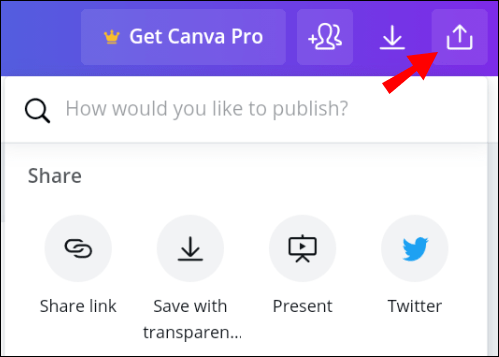
- விருப்பங்களின் பட்டியலிலிருந்து பயன்பாடு அல்லது தளத்தைத் தேர்ந்தெடுக்கவும்.
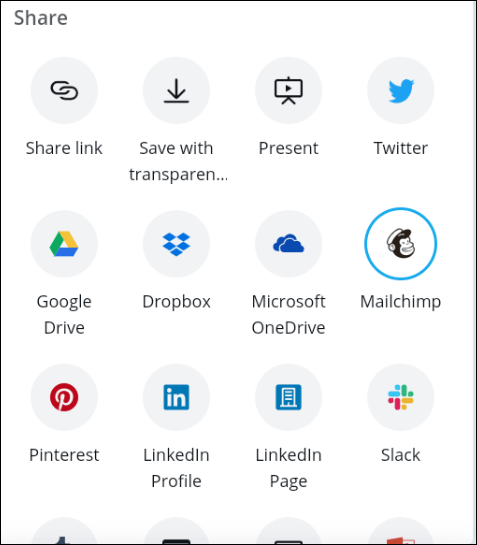
- Canva உங்கள் வடிவமைப்பைத் தயாரிக்க சில வினாடிகள் காத்திருக்கவும்.
- அது முடிந்ததும், தேர்ந்தெடுக்கப்பட்ட பயன்பாட்டிற்கு Canva உங்களைத் திருப்பிவிடும்.
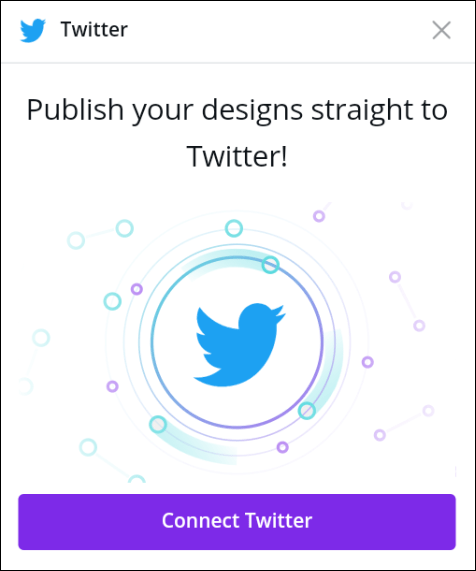
ஐபோனில்
நிச்சயமாக, கேன்வா ஆப் ஸ்டோரிலும் கிடைக்கிறது. நீங்கள் மற்ற பயன்பாட்டைப் போலவே பதிவிறக்கவும்:
- ஆப் ஸ்டோர் ஐகானைத் திறக்க அதைத் தட்டவும்.
- பயன்பாட்டைக் கண்டறிய தேடல் செயல்பாட்டைப் பயன்படுத்தவும்.
- அதைப் பதிவிறக்க "பெறு" என்பதைத் தட்டவும்.
ஒட்டுமொத்த தளவமைப்பு Android பயன்பாட்டைப் போலவே உள்ளது, எனவே எல்லைகளைச் சேர்ப்பதற்கான படிகள் அதிகமாகவோ அல்லது குறைவாகவோ ஒரே மாதிரியாக இருக்கும்:
- முகப்புத் திரையை அணுக, கேன்வாஸ் பயன்பாட்டைத் தொடங்கவும்.
- விட்ஜெட்டில் இருந்து புதிய வடிவமைப்பு டெம்ப்ளேட்டைத் தேர்ந்தெடுக்கவும்.
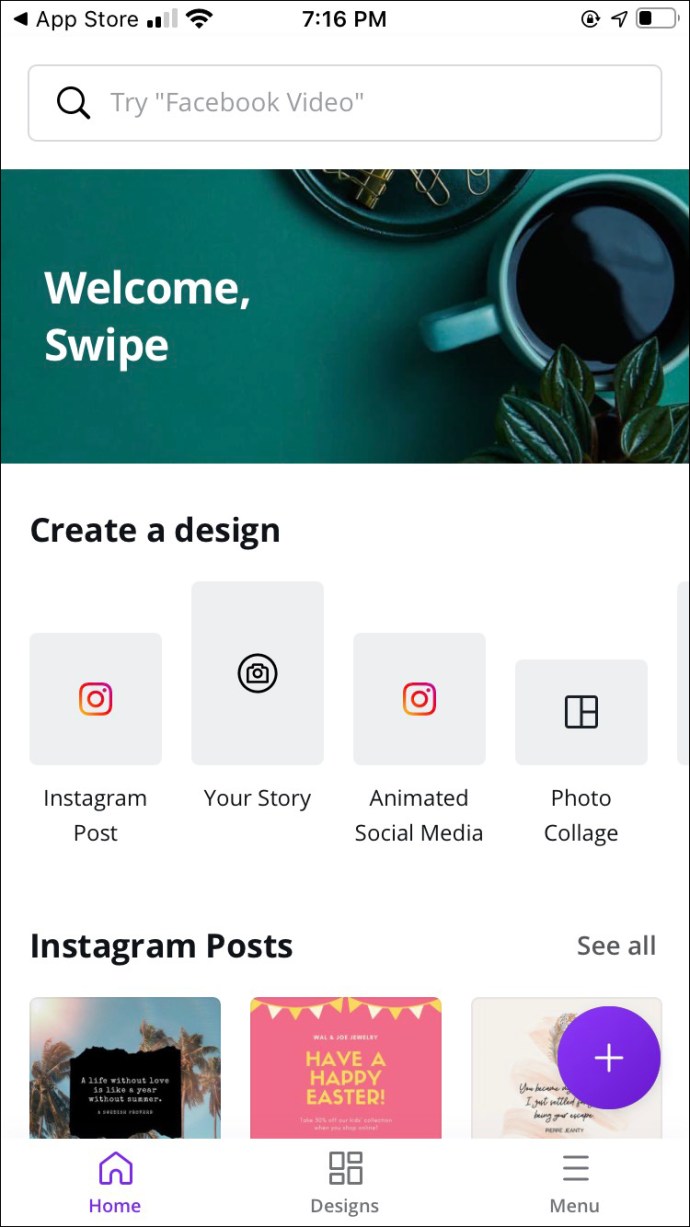
- உறுப்புகளைச் சேர்க்க, திரையின் கீழ் வலது மூலையில் உள்ள “+” ஐகானைத் தட்டவும்.
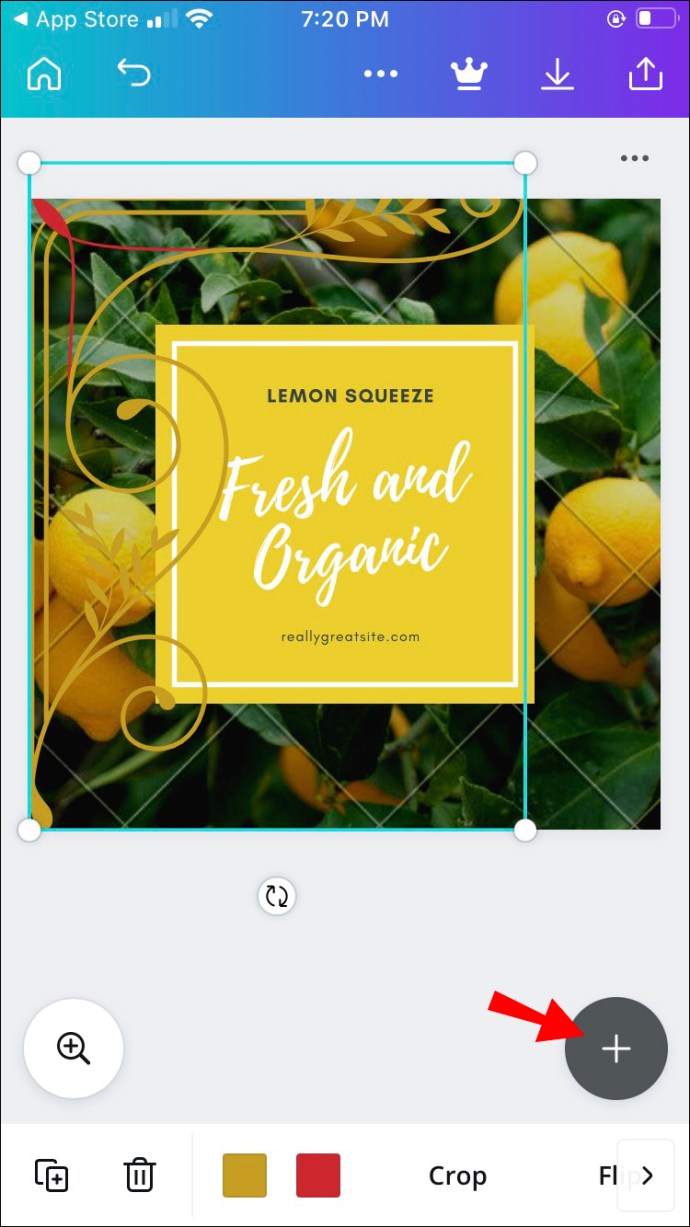
- எல்லைகளைக் கண்டறிய, தேடல் செயல்பாட்டைப் பயன்படுத்தவும். மிகவும் பிரபலமான வடிவங்கள் என்ன என்பதைக் காண, தேடல் பட்டியின் கீழ் உள்ள குறிச்சொற்களைப் பார்க்கலாம்.
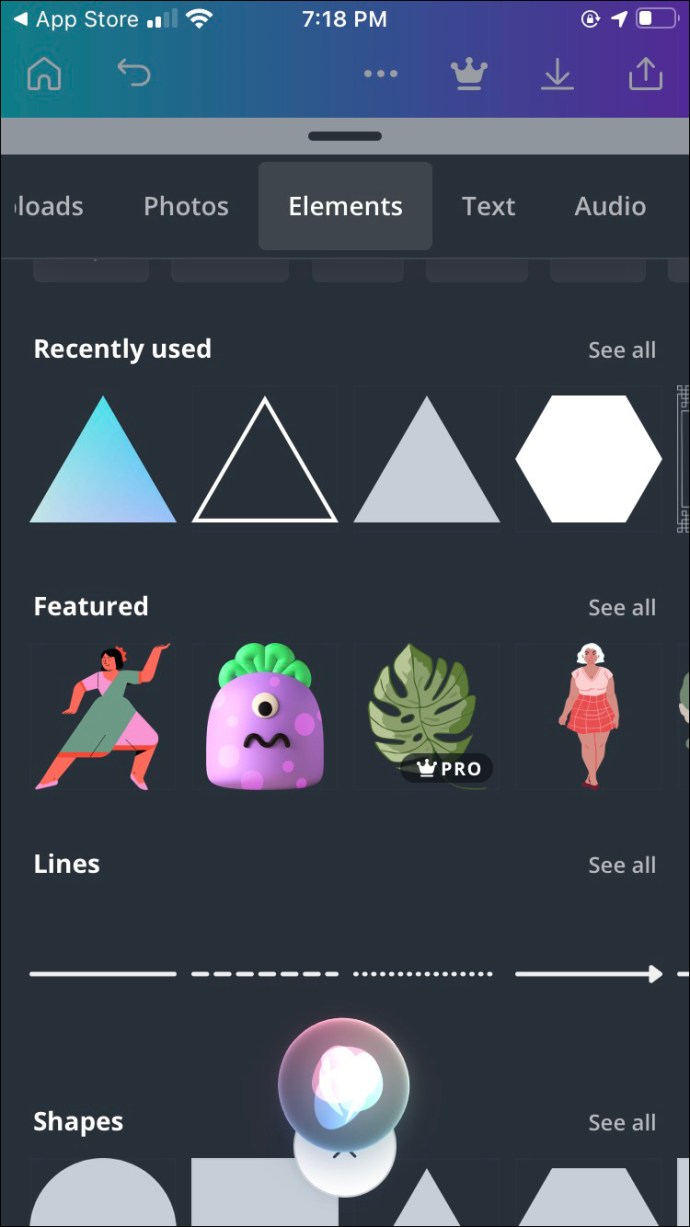
- கரையைத் தேர்ந்தெடுத்து அதை உங்கள் வடிவமைப்பில் சேர்க்க தட்டவும்.
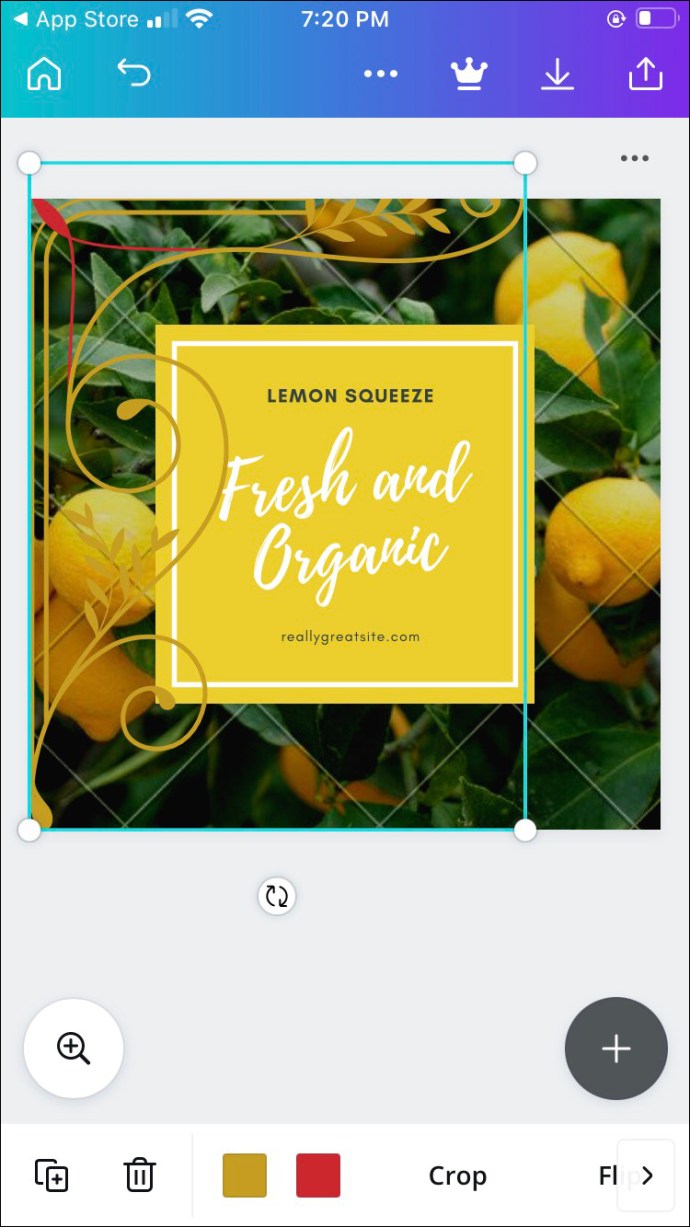
- நீங்கள் அதை மற்றொரு தளத்துடன் பகிர விரும்பினால், மேல் வலது மூலையில் உள்ள பகிர் ஐகானைத் தட்டவும்.
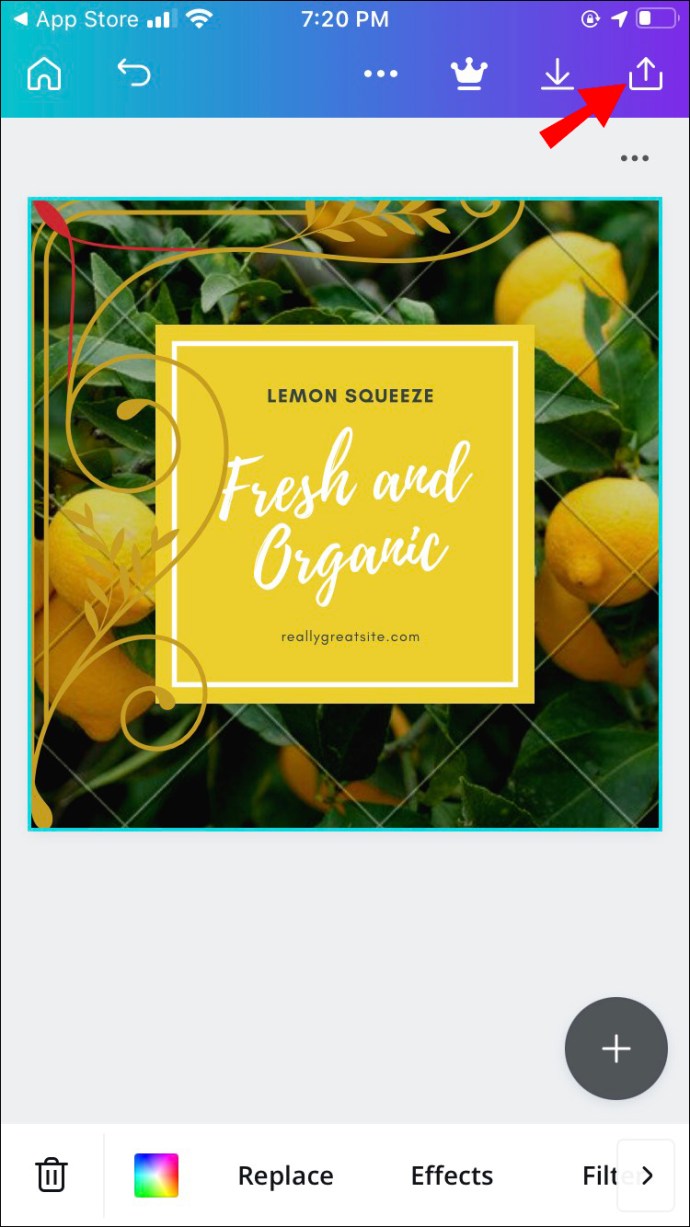
நீங்கள் தற்செயலாக பயன்பாட்டை மூடினால், பீதி அடையத் தேவையில்லை. Canva உங்கள் எல்லாப் பக்கங்களையும் தானாகச் சேமிக்கிறது, எனவே நீங்கள் எப்பொழுதும் விட்டீர்களோ அங்கேயே தொடங்கலாம். முகப்புப் பக்கத்திற்குச் சென்று, திரையின் அடிப்பகுதியில் உள்ள "வடிவமைப்புகள்" ஐகானைத் தட்டவும்.
கேன்வாவில் பார்டர்கள் மற்றும் வடிவங்களை எப்படி பயன்படுத்துவது?
முதல் விதி; கேன்வாவிற்கு வரும்போது எந்த விதிகளும் இல்லை. எல்லைகள் உட்பட அனைத்து உறுப்புகளுக்கும் முடிவற்ற தனிப்பயனாக்குதல் விருப்பங்களை இயங்குதளம் வழங்குகிறது. நீங்கள் முற்றிலும் அசல் வடிவமைப்பை உருவாக்கினாலும் அல்லது ஏற்கனவே உள்ள டெம்ப்ளேட்டை மாற்றினாலும், உங்களுக்கு முழுமையான படைப்பு சுதந்திரம் உள்ளது.
கேன்வா மிகவும் பயனர் நட்புடன் இருப்பதால், அதனுடன் விளையாடுவது அனைத்து அம்சங்களையும் தெரிந்துகொள்ள சிறந்த வழியாகும். இருப்பினும், சில அடிப்படை வடிவமைப்பு குறிப்புகள் மற்றும் ஹேக்குகளை நீங்கள் தேடுகிறீர்களானால், தொடர்ந்து படிக்கவும்.
ஆக்கப்பூர்வமாக அடுக்கு
தளவமைப்புடன் பரிசோதனை செய்ய பயப்பட வேண்டாம். கேன்வா உங்களை ஒரு நேர்த்தியான கட்டமைப்பில் ஒட்டிக்கொள்ள கட்டாயப்படுத்தாது; நீங்கள் ஒன்றுடன் ஒன்று வடிவங்கள் மற்றும் பல அடுக்குகளைப் பயன்படுத்தலாம். சரியாகச் செய்தால், அது ஒரு சுவாரஸ்யமான வடிவமைப்பை உருவாக்கலாம்.
மற்ற அம்சங்களைப் போலவே, கேன்வாவில் அடுக்குதல் மிகவும் எளிதானது:
- உங்கள் வடிவமைப்பை கேன்வாவில் திறக்கவும்.

- நீங்கள் நகர்த்த விரும்பும் ஒன்றைக் கிளிக் செய்வதன் மூலம் உறுப்பைத் தேர்ந்தெடுக்கவும்.
- மேல் வலது மூலையில் உள்ள "நிலை" தாவலைக் கிளிக் செய்யவும்.
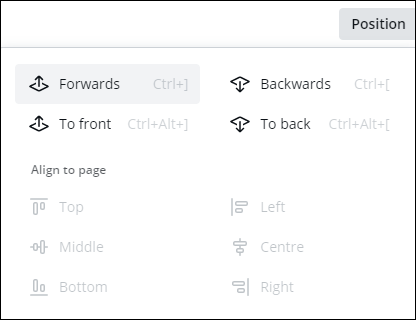
- நீங்கள் உறுப்பை முன்னணியில் நகர்த்த விரும்பினால், "முன்னோக்கி" என்பதைத் தேர்ந்தெடுக்கவும்.
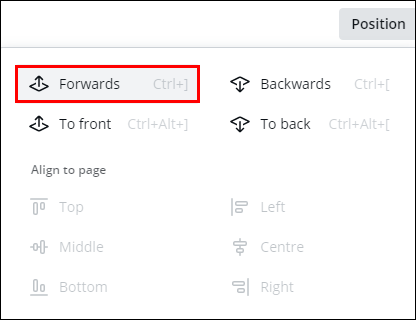
- ஒரு உறுப்பை மற்றொன்றின் பின்னால் வைக்க, "பின்னோக்கி" என்பதைத் தேர்ந்தெடுக்கவும்.
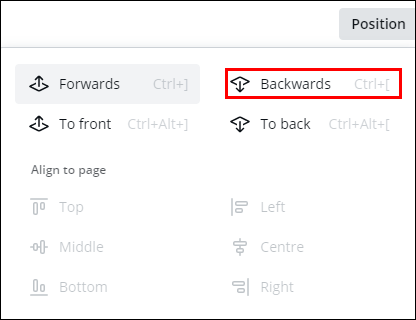
எண்களை முன்னிலைப்படுத்த வடிவங்களைப் பயன்படுத்தவும்
தேதியை தவறாகப் படித்ததால், உங்கள் கட்சியை மக்கள் தவறவிடுவதை நீங்கள் விரும்பவில்லை, இல்லையா? கவனத்தை ஈர்க்கும் ஒரு தனித்துவமான வடிவத்துடன் எண்ணை வலியுறுத்துவதே தந்திரம். பரந்த அளவிலான தனிப்பயனாக்குதல் கருவிகளுக்கு நன்றி, இதன் மூலம் நீங்கள் உண்மையிலேயே ஆக்கப்பூர்வமாக செயல்பட முடியும். நிச்சயமாக, நீங்கள் மிகவும் நிலையான செவ்வக வடிவத்தை ஒட்டிக்கொள்ள விரும்பினால், அதுவும் நல்லது.
எப்படியிருந்தாலும், படிகள் நம்பமுடியாத அளவிற்கு நேரடியானவை:
- பக்கப்பட்டியில் "உறுப்புகள்" தாவலைத் திறக்கவும்.
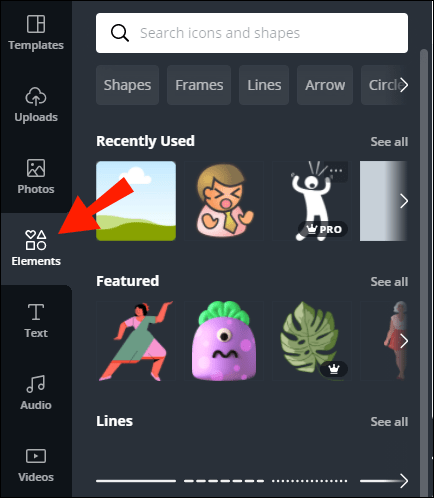
- திடமான வடிவத்தைக் கண்டறியவும். அது உண்மையில் எதுவாகவும் இருக்கலாம் - பூக்கள் முதல் சதுரங்கள் வரை.
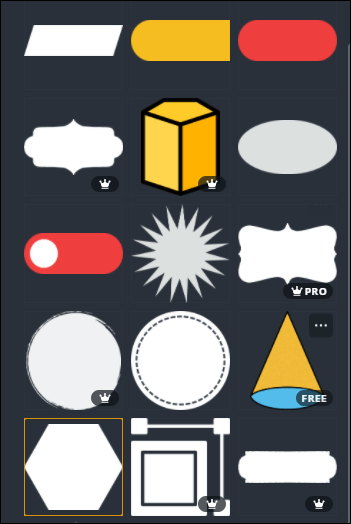
- அதை உங்கள் வடிவமைப்பில் சேர்த்து எண்ணின் மேல் வைக்கவும்.
- வெளிப்படைத்தன்மை அளவை சரிசெய்யவும். கருவி திரையின் மேல் வலது மூலையில் அமைந்துள்ளது.
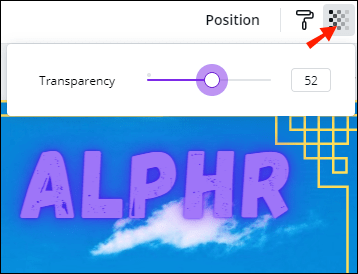
வடிவங்களைப் பயன்படுத்தி இடைவெளிகளை நிரப்பவும்
இது ஒரு சூப்பர்-குறிப்பிட்ட உதவிக்குறிப்பு, ஆனால் இது எந்த வடிவமைப்பையும் பாப் செய்ய முடியும். நீங்கள் ஒரு ஃப்ளையர் அல்லது லோகோவை எளிய உரையைக் கொண்டால், சில திறமைகளைச் சேர்க்க குறிப்பிட்ட எழுத்துக்களில் உள்ள இடைவெளிகளை நிரப்பலாம். எப்படி என்பது இங்கே:
- "உறுப்புகள்" என்பதைக் கிளிக் செய்து, தொடர்புடைய வடிவத்தைக் கண்டறிய தேடல் பட்டியைப் பயன்படுத்தவும். எடுத்துக்காட்டாக, இது எழுத்துக் கண்ணாக இருந்தால், ஒரு முக்கோணத்தைத் தேடுங்கள்.
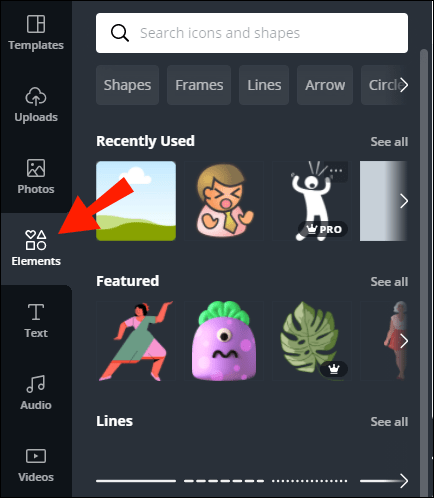
- உங்கள் வடிவமைப்பில் உறுப்பைச் சேர்த்து இடைவெளியில் வைக்கவும்.
- அளவை சரிசெய்ய உங்கள் கர்சரைப் பயன்படுத்தவும்.

- நிறம் பொருந்தவில்லை என்றால், நீங்கள் அதை மாற்றலாம். மேல் இடது மூலையில், பக்கப்பட்டிக்கு அடுத்துள்ள சிறிய ஐகானைக் கிளிக் செய்யவும். உங்களால் பொருத்தம் கிடைக்கவில்லை என்றால், தனிப்பயன் வண்ணத்தை உருவாக்கலாம்.
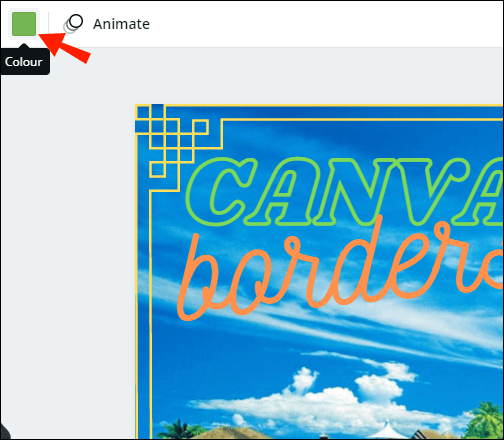
முக்கியத்துவத்தை உருவாக்க வடிவங்களின் அளவை மாற்றுதல்
தனிப்பட்ட வடிவமைப்பு கூறுகளை முன்னிலைப்படுத்த மற்றொரு சிறந்த வழி வெவ்வேறு அளவுகளைப் பயன்படுத்துவது. பெரிய சொல் அல்லது உருவம், கண்ணைக் கவரும். உங்கள் கர்சர் அல்லது டச்பேட் மூலம் அளவை சரிசெய்யலாம்:
- நீங்கள் அளவை மாற்ற விரும்பும் உறுப்பைத் தேர்ந்தெடுக்கவும்.

- உங்கள் விருப்பப்படி அவற்றை சரிசெய்யும் வரை விளிம்புகளை இழுக்கவும்.
இது டெஸ்க்டாப் பதிப்பின் ஒரு நன்மை. உங்கள் ஸ்மார்ட்போனில் மறுஅளவிடுதல் செய்வது மிகவும் வசதியானது அல்ல.
உள்ளடக்கத்தை உருவாக்குதல்
இந்த பகுதி மிகவும் அதிகமாக உள்ளது, ஆனால் மீண்டும் வலியுறுத்த - உங்கள் வடிவமைப்பில் பார்டர்கள் அல்லது பிரேம்களைச் சேர்ப்பது அதை இன்னும் உச்சரிக்க வைக்கும். குறைந்தபட்ச அணுகுமுறைக்கு செவ்வகங்கள் அல்லது வட்டங்கள் போன்ற நிலையான வடிவியல் வடிவங்களைப் பயன்படுத்தலாம். நீங்கள் பிரகாசமாக ஏதாவது விரும்பினால், பல வெளிப்புறங்கள் அந்த விளக்கத்திற்கு பொருந்தும்.
கூடுதல் FAQகள்
கேன்வாவில் உரைப்பெட்டியை எவ்வாறு சேர்ப்பது
நிச்சயமாக, உங்கள் கேன்வா வடிவமைப்பில் சொற்களையும் சொற்றொடர்களையும் சேர்க்கலாம். மற்ற உறுப்புகளைப் போலவே, எழுத்துக்களின் அளவு மற்றும் நிலையை நீங்கள் தீர்மானிக்க வேண்டும். ஆனால் முதலில், நீங்கள் ஒரு உரைப்பெட்டியைச் சேர்க்க வேண்டும்:
1. பக்க பேனலில் "உரை" தாவலைத் திறக்கவும்.

2. தேர்வு செய்ய மூன்று விருப்பங்கள் உள்ளன: தலைப்பு, துணைத் தலைப்பு மற்றும் வழக்கமான உரைப்பெட்டி. அதைக் கிளிக் செய்வதன் மூலம் ஒன்றைத் தேர்ந்தெடுக்கவும்.

3. உரைப்பெட்டி உங்கள் பக்கத்தில் தோன்றும். பொதுவான உரையை அழித்து, நீங்கள் விரும்பும் சொல் அல்லது சொற்றொடரை உள்ளிடவும்.
4. உரையை வடிவமைக்க, பக்கத்தின் மேலே உள்ள மெனு பட்டியில் உள்ள கருவிகளைப் பயன்படுத்தவும். நீங்கள் எழுத்துரு, சீரமைப்பு, வண்ணம் மற்றும் விளைவுகளைச் சேர்க்கலாம்.

5. உங்கள் கர்சர் மூலம் உரைப்பெட்டியை நகர்த்தலாம் மற்றும் அளவை மாற்றலாம்.
6. நீங்கள் அதை புரட்ட விரும்பினால், உரைப்பெட்டியின் கீழ் உள்ள சிறிய சுழற்று ஐகானைக் கிளிக் செய்யவும். திசையை மாற்ற உங்கள் கர்சரைப் பயன்படுத்தவும்.

7. உரையைச் சுற்றி ஒரு பார்டரைச் சேர்க்க, ‘‘Alt + Shift + B’’ விசைப்பலகை குறுக்குவழியைப் பயன்படுத்தவும்.
"உரை" தாவலைத் திறக்கும்போது, ஏற்கனவே சில டெம்ப்ளேட்டுகள் இருப்பதைக் காண்பீர்கள். குறிப்பிட்ட எழுத்துருவைக் கிளிக் செய்வதன் மூலம் அவற்றை உங்கள் பக்கத்தில் சேர்க்கலாம். இது பெரும்பாலும் "குட் வைப்ஸ்" அல்லது "ஐ லவ் யூ" போன்ற பொதுவான சொற்றொடர்கள், ஆனால் வடிவமைப்பு மிகவும் மாறுபட்டது.
உலகம் உங்கள் கேன்வா
நீங்கள் பார்க்க முடியும் என, Canva ஒரு உள்ளுணர்வு தளம். பரந்த அளவிலான பயனுள்ள கருவிகள் மற்றும் பல்வேறு கூறுகளின் விரிவான நூலகம் உள்ளது. மேலும், நல்ல விஷயங்களைப் பெற உங்களுக்கு கட்டணச் சந்தா தேவையில்லை.
எல்லைகளுக்கு வரும்போது, ஒவ்வொரு சந்தர்ப்பத்திற்கும் ஒன்று உள்ளது. அதற்கு மேல், உங்கள் விருப்பப்படி நிறம், அளவு, நிலை மற்றும் வெளிப்படைத்தன்மை நிலை ஆகியவற்றை மாற்றிக்கொள்ளலாம். மொபைல் மற்றும் டெஸ்க்டாப் பதிப்பு இரண்டிலும் ஒரே மாதிரியான தனிப்பயனாக்கும் கருவிகள் உள்ளன, எனவே உங்களுக்கு மிகவும் பொருத்தமான எந்த சாதனத்திலும் நீங்கள் வேலை செய்யலாம். மொத்தத்தில், Canva ஆனது படைப்பாற்றலை ஊக்குவிக்கும் வகையில் வடிவமைக்கப்பட்டுள்ளது - அதை ஏன் வேடிக்கை பார்க்கக்கூடாது?
உங்களிடம் Canva கணக்கு உள்ளதா? மேடையில் உங்கள் அனுபவம் என்ன? கீழே உள்ள கருத்துகளில் உங்கள் வடிவமைப்புகளில் சிலவற்றைப் பகிர தயங்க வேண்டாம்!